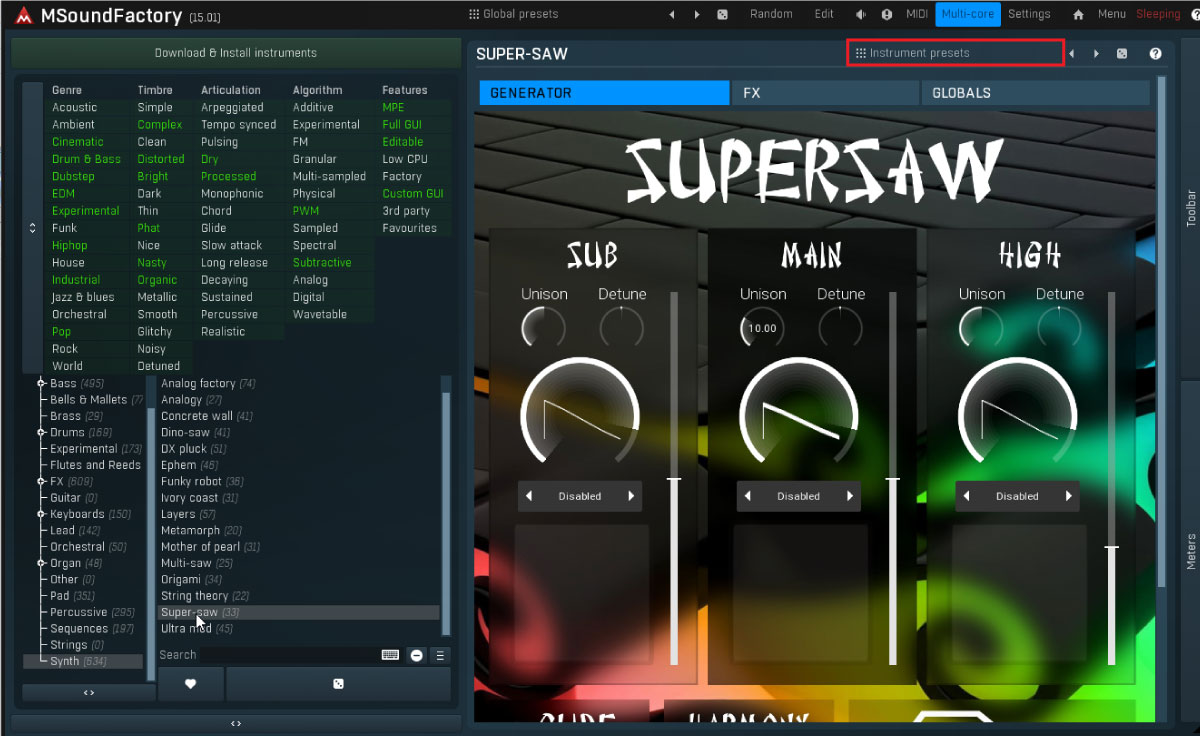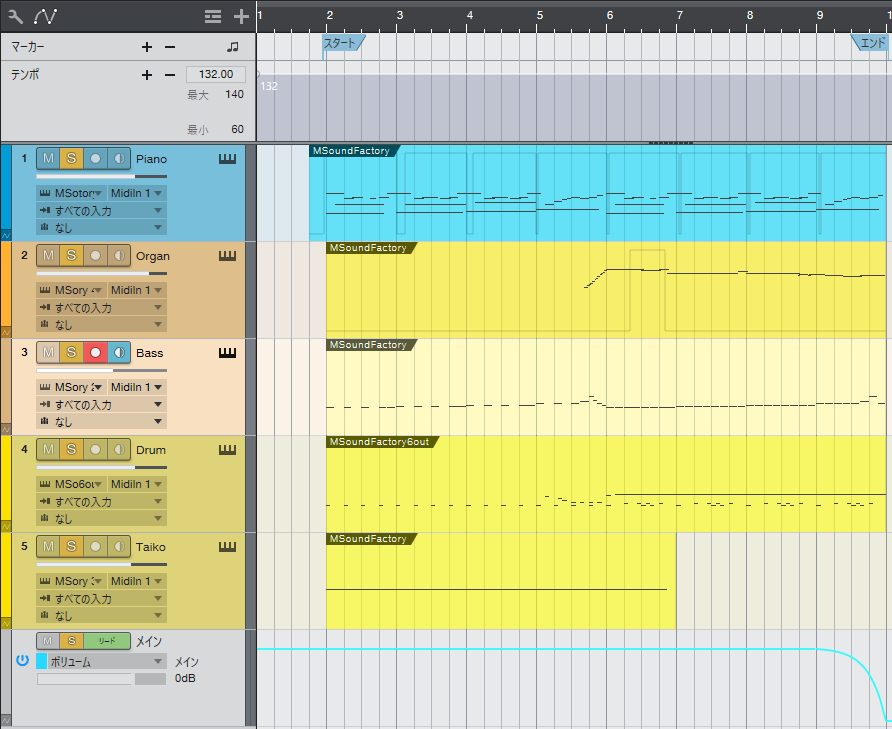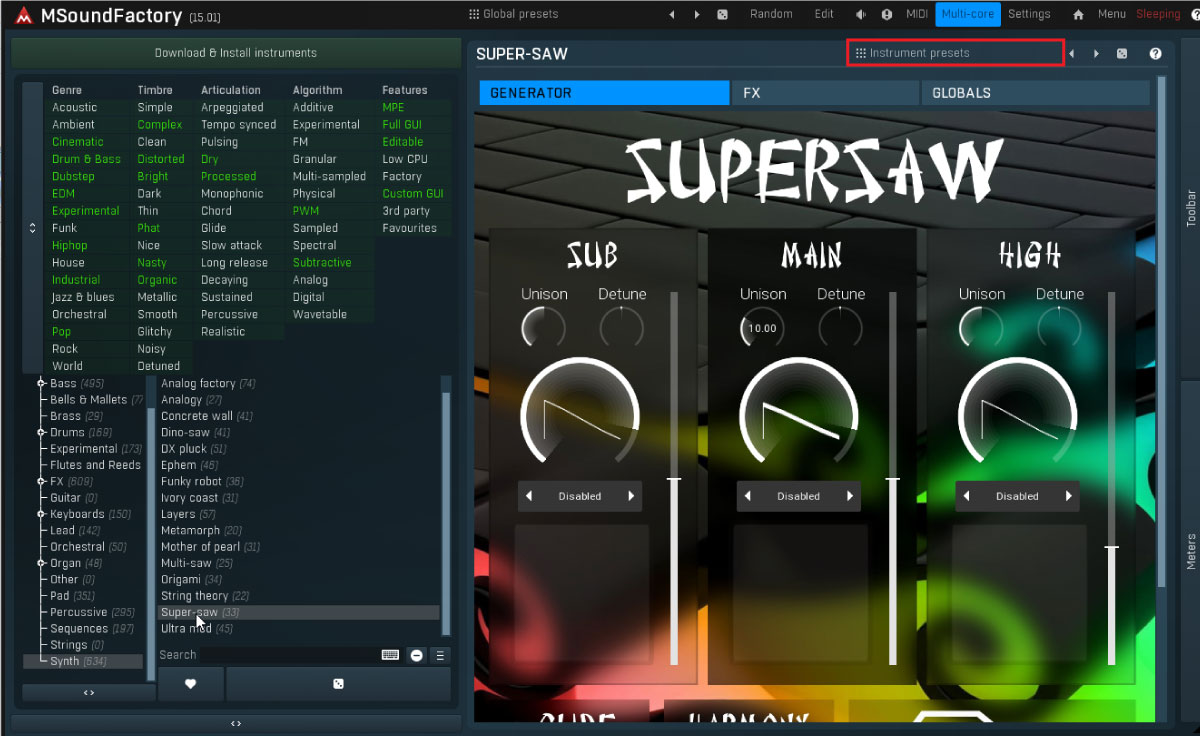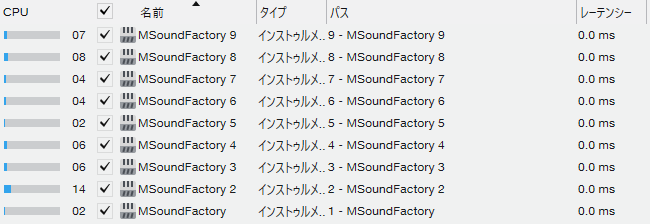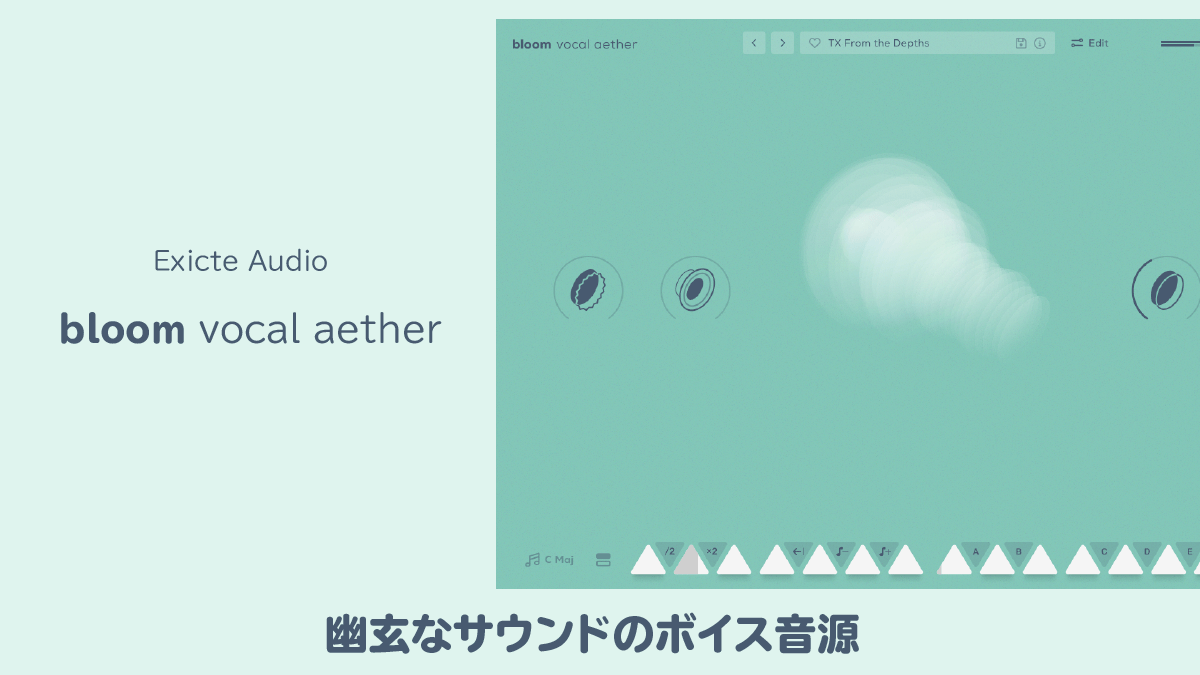MSoundFactoryレビュー コスパ最強!シンセに強い総合音源

アフィリエイト広告を利用しています。本記事が参考になったら、ぜひリンクをご利用下さい。
MSoundFactoryは、コストパフォーマンスに優れた総合音源で、初心者から上級者まで幅広くおすすめできるプラグインです。
無骨で玄人向けのGUIで有名なMeldaProductionが発売しているだけあって、癖が強いのは確かです。この記事で基本的な扱い方は解説していますので、初心者の方でも問題なく使えます。
音源としてはシンセが強いですが、ピアノ拡張音源があったり、MSoundFactory内で強力なドラム音源であるMDrummerを扱うことができたり、お得な総合音源です。
音を交えながら実際に、MSoundFactoryに迫っていきましょう!
MSoundFactoryの音を聞いてみよう。
電子音楽系
今回は検証用に12小節の楽曲を作りました。
9トラック全てが、MSoundFactoryのライブラリの音です。マスターバス以外は、MSoundFactory内のエフェクトを使って作りました。
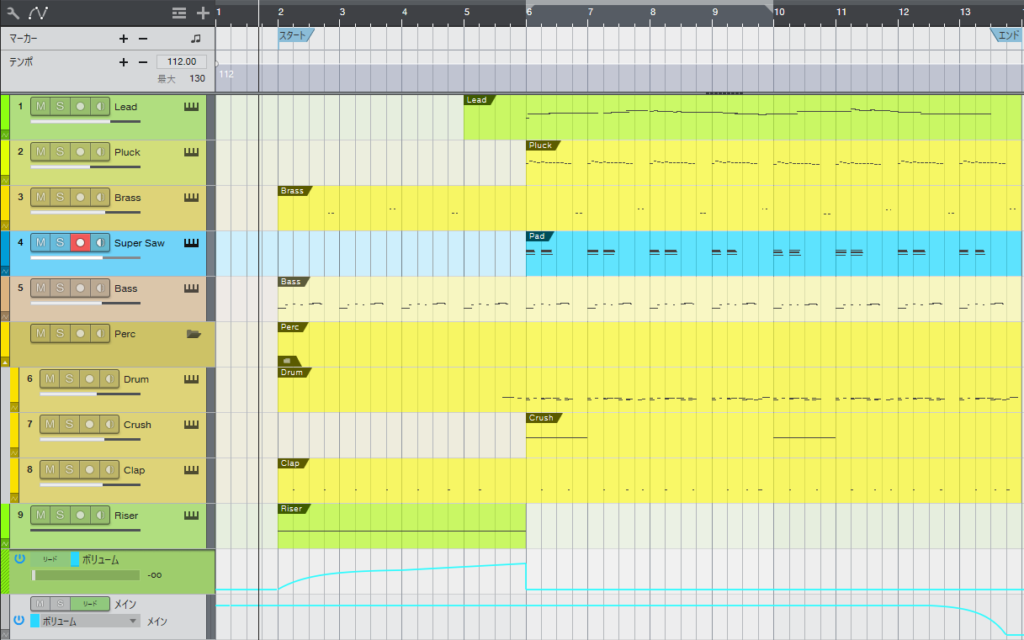
シンセサウンドとしては定番のリード・プラック・シンセブラス・ベースなどはもちろん、冒頭4小節のライザー、ドラムも完備。
シンセサウンドは、温かみを感じる質感です。ワブルベースなどのプリセットもありますが、ソリッドで冷たい感触のプリセットは、そこまで多くないように思います。
電子ドラム系もジャンルに合わせたものが用意されており、好感触です。
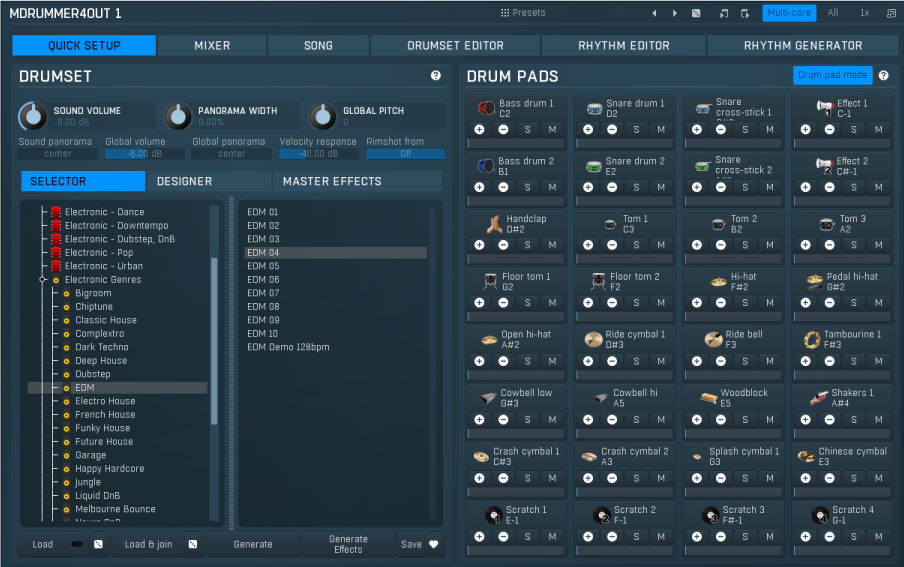
また、MeldaProductionが販売している様々なエフェクトを、MSoundFactory内で制限なく使うことができるので、どこまでも音を追求することが可能です。
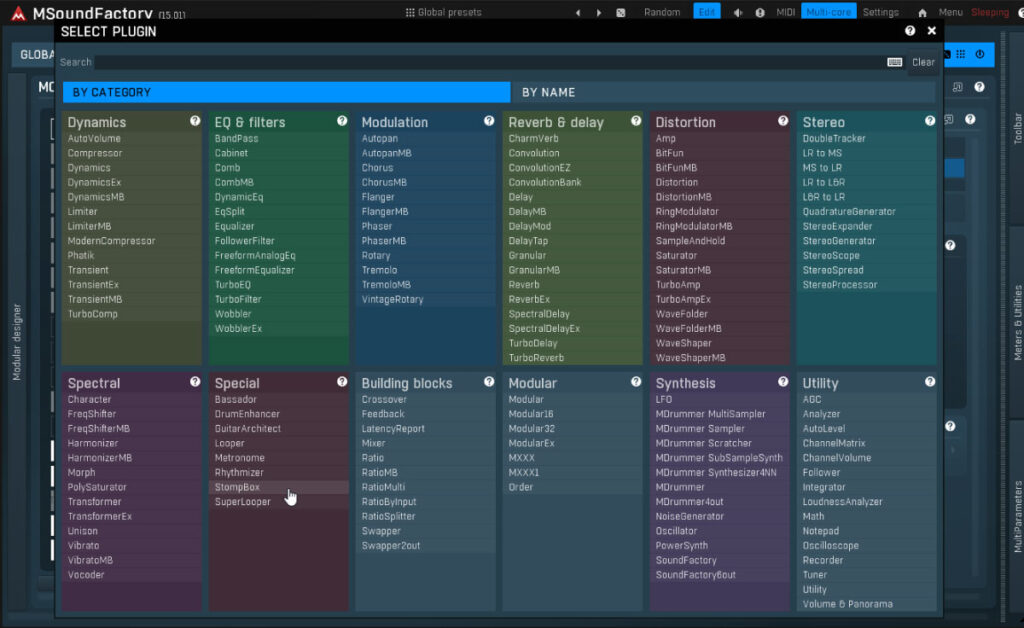
MSoundFactoryがあれば、電子音楽系のサウンドは一通りそろうと言っても過言ではありませんね。
生楽器系
一方、生楽器について。この記事を書いている時点(2022年1月時点)では、生楽器系の優れたライブラリとは言いにくいです。
まずは検証用の8小節の楽曲を聴いてみましょう。
MSoundFactory内のピアノ拡張音源:MonasteryGrandはサンプル音源ですが、くぐもっており、音が前に出てきません。クリエイティブな音作りをして使う分にはOKですし、そういうプリセットも用意されていますが、アコースティックピアノとして使うには、質が低いように思います。
ドラムも、SuperiorDrummer3・BFD3などに比べると、音質は微妙に感じます。
とはいえ、DAW付属の音源しかない方であれば、そこそこな音質にグレードアップできるだけでなく、自動奏法機能もあるため重宝するでしょう。(ドラムについて気になる方は、MSoundFactoryの中で使えるMDrummerを別途検索して調べてみましょう。)
オルガンはまぁまぁですが、太鼓はいまいちですね。
太鼓や、今回は入れていませんがトロンボーンなど、GUIは生っぽいのですが、シンセで再現したものなので、サンプル収録されているものよりも、どうしても劣ってしまいます。(*注 中にはサンプルで作っているプリセットもあります。)
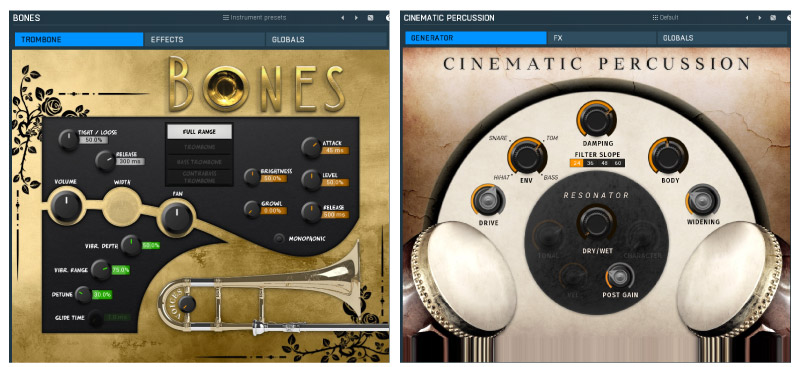
MeldaProductionの製品は、一度買ったら永久的に無料アップグレードが可能です。今後、拡張音源やプリセットが追加されても無料で増えていきます。 MSoundFactoryに注力して開発するようなことを言っているので、どんどん拡張されていくと思います。
MSoundFactoryの使い方
癖の強い音源ではありますが、この項目を読めば、最低限の操作が可能です。
プリセットの読み込み
プリセットの開き方・種類は2つあります。
- Easy screen:GUIが付いているプリセットで、2段階で音を選ぶ。
- Edit screen:GUIがなく、モジュラーを直接いじるタイプ。
と、言われてもよく分からないと思うので、実際に音を選んでいきたいと思います。
①Easy Screen
この例では、SuperSawを選択後、SuperSaw内のプリセットを改めて選ぶ。という流れになっています。
このように、MSoundFactoryにはたくさんの楽器が収録されていて、それぞれにプリセットが用意されているという構造になっています。
現時点(2022年1月)で3500ものプリセットが用意されていますが、この構造のおかげで、大変音が探しやすいです。
プリセットの簡易的なサウンド調整
サウンド調整は、開かれた画面をマウスでドラッグして行います。
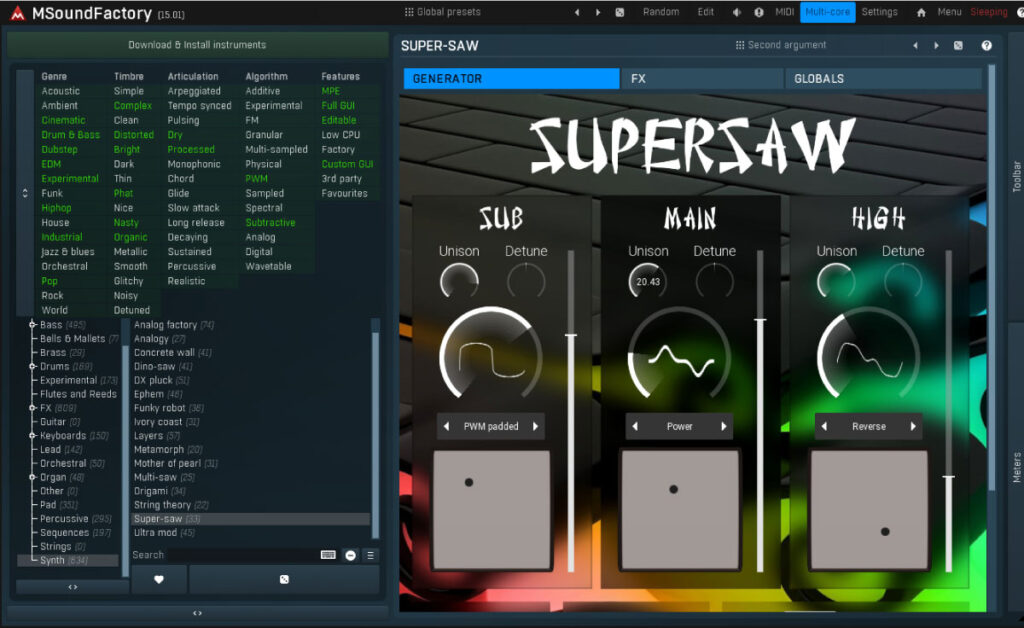
エフェクトを使う場合は、上部のFXタブで切り替えてもOK。
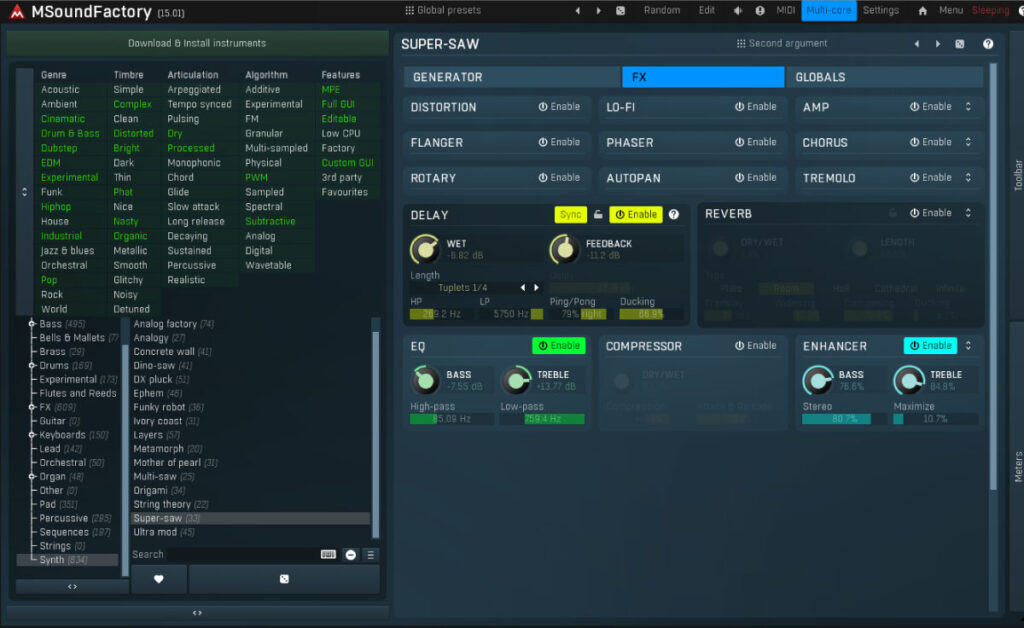
【応用】EDIT画面からエフェクトの追加
FX欄に表示されていない他のエフェクトの追加や、音の変化も楽しめます。
②Edit screen
GUIがなく、モジュラーを直接いじるタイプのプリセットの開き方です。
MDrummerの読み込み方
MSoundFactory内で、MDrummerを使う方法を説明します。
2022年1月現在、私の環境では、MDrummerのキットを読込中に、MIDI入力をするとフリーズします。MIDI入力せずに、大人しく待っていると問題ありません。
どんな人に向くのか?
- 今後電子音楽を中心に作っていきたいDTMer
- 温かいアナログ的なシンセサウンドが好きな方
- どこまでも音を追求したいシンセ上級者
②のアナログ的なシンセサウンドについてですが、MeldaProductionのAutomatic analogue driftという機能により、温かなサウンドを実現しているように感じます。
Automatic analogue drift
アナログ楽器には、ある種のMOJO(魅力・魔力)があります。まず、クリーンでないこと。微妙なノイズが音の一部になっており、シンプルなNoiseGeneratorモジュールで簡単に実現できます。次に、歪み。これもSaturatorで簡単にできます。1kHzは正確に1kHzにならないし、3dBは正確に3dBにならない…そしてこれらはさらに動いている。そこで私たちは、MSoundFactoryの設計にこれを組み込むことにしました。
MeldaProduction公式HPより(DeepLにより翻訳)
CPU負荷
選んだプリセットのオシレーターの数、使うエフェクトなどにより変動があります。
プリセットの切替に若干、時間がかかりますかね。物凄く重いとは思いませんが、シンセとしては妥当だと思います。
●PCスペック
- OS:Windows10 64bit
- CPU:AMD Ryzen 9 3900X [3.8GHz/12Core]
- メモリ:64GB
- DAW:Studio One5.4
- サンプリングレート・解像度:48kHz・32bit float
- バッファーサイズ:512samples
- オーディオインターフェース:Antelope Audio Discrete4
バージョンの違い
MSoundFactoryは、3種類のバージョンがあります。
| バージョン | 特徴 |
|---|---|
| MSoundFactory | ・機能制限なく、全てのサウンドが使える。 |
| MSoundFactory LE | ・プリセットは全て使える。 ・EDIT画面を活用できない。 |
| MSoundFactory Free | ・プリセットが少ない。 ・EDITできない。 |
検証はしていませんが、MDrummerを使えるのはEDIT画面内のFXからなので、フルバージョンでないと使えないと思います。
購入するのであれば、フルバージョンをおすすめします。
まとめ
以上が、MeldaProductionのMSoundFactoryのレビュー&解説です。
癖は強いですが、温かなシンセサウンドが好きな方はおすすめです。私は特にシンセブラス・プラック・リード・ベースあたりが気に入っています。
今後の音源・プリセットの追加も、楽しみな音源ですね!